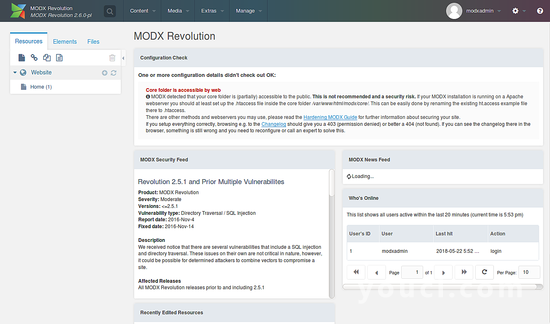如何在Ubuntu 18.04 LTS上安装MODX CMS
MODX是一个用PHP语言编写的免费的开源和快速内容管理系统。 它是专为便于使用而设计的,它允许网络管理员创建功能强大且动态的内容网站。 MODX附带一个图形化的基于网络的安装程序,因此任何普通用户都可以安装和构建任意大小的网站。
在本教程中,我们将学习如何在Ubuntu 18.04 LTS(仿生海狸)上安装MODX。
要求
- 运行Ubuntu 18.04的服务器。
- 具有sudo权限的非root用户。
安装LAMP服务器
MODX在Web服务器上运行,用PHP语言编写,并使用MariaDB作为数据库,因此您需要将Apache,MariaDB和PHP安装到您的服务器上。 您可以通过运行以下命令来安装它们全部:
sudo apt-get install apache2 mariadb-server php7.2 libapache2-mod-php7.2 libapache2-mod-php7.2 php7.2-common php7.2-mbstring php7.2-xmlrpc php7.2-soap php7.2-gd php7.2-xml php7.2-intl php7.2-mysql php7.2-cli php7.2-mcrypt php7.2-ldap php7.2-zip php7.2-curl php7.2-sqlite3 -y
一旦安装了所有软件包,启动Apache和MariaDB服务并使用以下命令启动它们以启动:
sudo systemctl start apache2
sudo systemctl enable apache2
sudo systemctl start mariadb
sudo systemctl enable mariadb
接下来,您将需要在php.ini文件中进行一些更改:
sudo nano /etc/php/7.2/apache2/php.ini
进行以下更改:
file_uploads = On allow_url_fopen = On memory_limit = 256M upload_max_file_size = 128M max_execution_time = 340 max_input_vars = 1500
完成后保存并关闭文件。
配置MariaDB
默认情况下,MariaDB不安全,所以您需要先保护它。 您可以通过运行以下命令来完成此操作:
sudo mysql_secure_installation
回答所有问题,如下所示:
Enter current password for root (enter for none): Just press the Enter
Set root password? [Y/n]: n
Remove anonymous users? [Y/n]: Y
Disallow root login remotely? [Y/n]: Y
Remove test database and access to it? [Y/n]: Y
Reload privilege tables now? [Y/n]: Y
一旦MariaDB安全,请登录到MariaDB shell:
mysql -u root -p
输入您的root密码,然后为MODX创建一个数据库:
MariaDB [(none)]> CREATE DATABASE modxdb;
接下来,为MODX创建一个用户并授予权限:
MariaDB [(none)]> CREATE USER 'modx'@'localhost' IDENTIFIED BY 'password';
MariaDB [(none)]> GRANT ALL ON modxdb.* TO 'modx'@'localhost' IDENTIFIED BY 'password' WITH GRANT OPTION;
接下来,使用以下命令刷新权限:
MariaDB [(none)]> FLUSH PRIVILEGES;
最后,退出MariaDB shell:
MariaDB [(none)]> exit;
安装MODX
首先,您需要从其官方网站下载最新版本的MODX。 您可以使用以下命令下载它:
wget https://modx.s3.amazonaws.com/releases/2.6.3/modx-2.6.3-pl.zip
下载完成后,使用以下命令提取下载的文件:
unzip modx-2.6.3-pl.zip
接下来,将提取的目录复制到Apache Web根目录:
sudo cp -r modx-2.6.3-pl /var/www/html/modx
接下来,给予modx目录适当的权限:
sudo chown -R www-data:www-data /var/www/html/modx
sudo chmod -R 775 /var/www/html/modx
接下来,您将需要为MODX创建一个apache虚拟主机指令。
sudo nano /etc/apache2/sites-available/modx.conf
添加以下行:
<VirtualHost *:80>
ServerAdmin admin@example.com
DocumentRoot /var/www/html/modx
ServerName example.com
ServerAlias www.example.com
<Directory /var/www/html/modx/>
Options +FollowSymlinks
AllowOverride All
Require all granted
</Directory>
ErrorLog ${APACHE_LOG_DIR}/modx_error.log
CustomLog ${APACHE_LOG_DIR}/modx_access.log combined
</VirtualHost>
完成后保存文件,然后使用以下命令启用MODX虚拟主机文件和Apache重写模块:
sudo a2ensite modx.conf
sudo a2enmod rewrite
最后,使用以下命令重新启动Apache服务:
sudo systemctl restart apache2
访问MODX
打开您的网络浏览器并键入URL http://example.com/setup ,您将被重定向到以下页面:
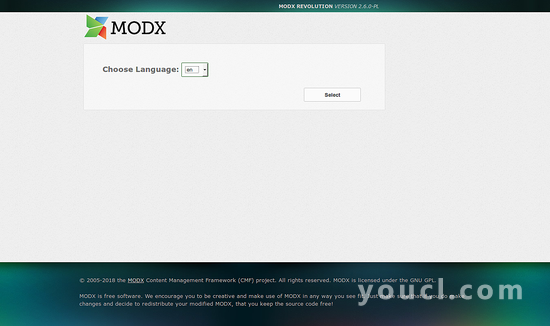
现在,选择您的语言并点击选择按钮,您应该看到以下页面:
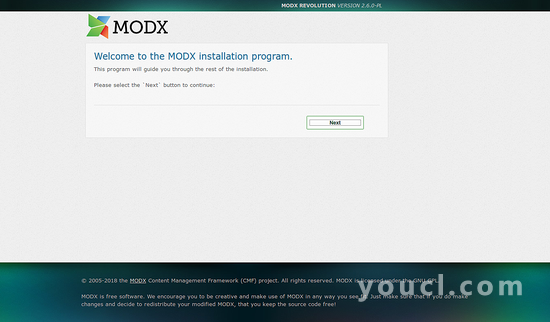
现在,点击Next按钮启动MODX安装,你应该看到下面的页面:
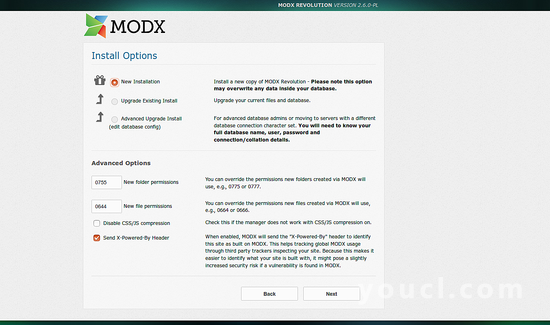
现在,选择New Installation选项并点击Next按钮,你会看到以下页面:
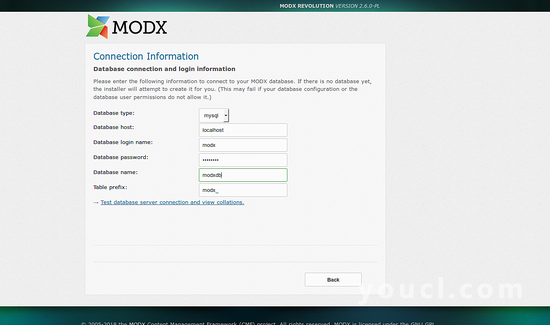
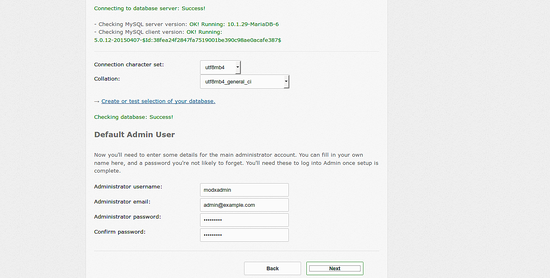
现在,提供您的数据库和管理员凭据,然后单击下一步按钮,您应该看到以下页面:
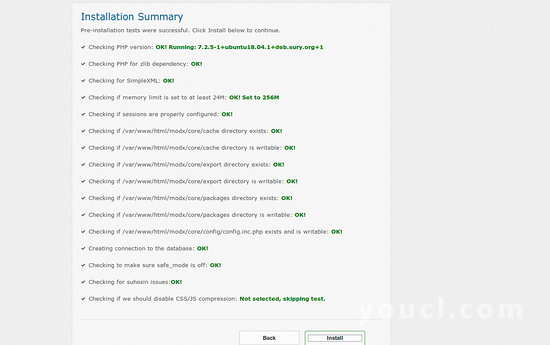
现在,单击安装按钮开始安装,安装完成后,您应该看到以下页面:
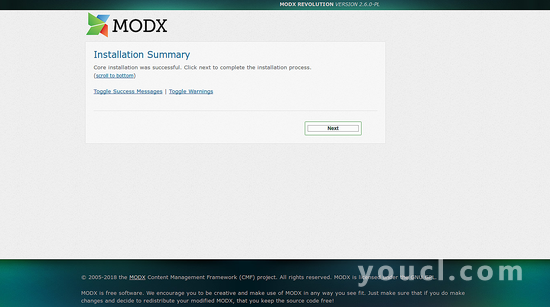
现在,点击Next按钮,你会看到以下页面:
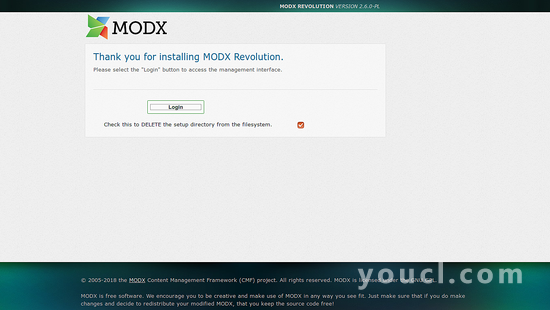
现在,点击登录按钮,你会看到以下页面:
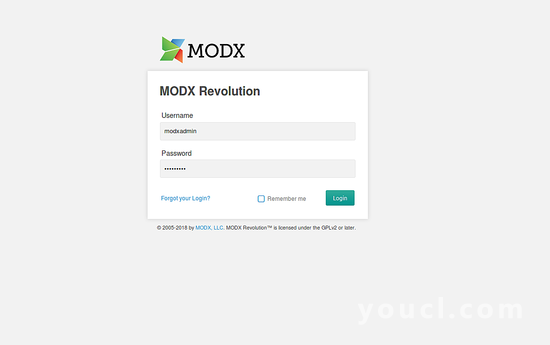
现在,提供您的管理员登录凭证并单击登录按钮,您应该看到以下页面: